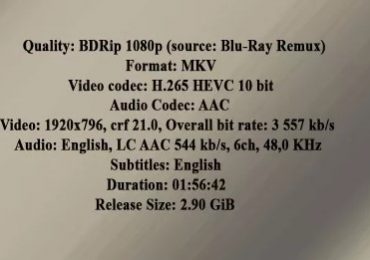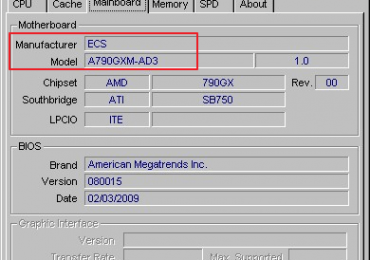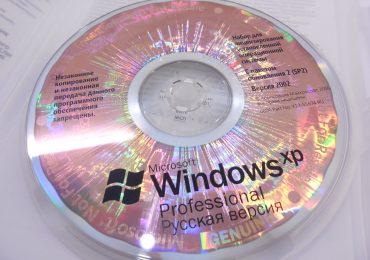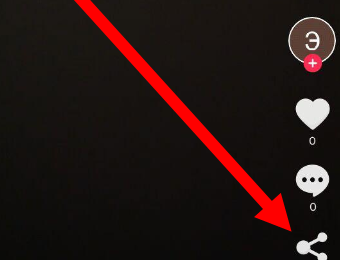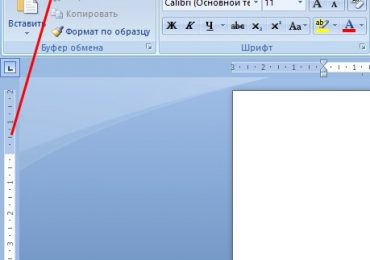Для того чтобы убрать звук из видео нужно воспользоваться любым видео редактором или видео конвертером. В данной статье мы расскажем о том, как убрать звук из видео с помощью конвертера SUPER©.
Конвертер SUPER© это бесплатная программа для конвертации видео. С ее помощью можно конвертировать видео из одного формата в другой. Данный конвертер поддерживает практически все популярные форматы видео и звука. Это позволяет быстро конвертировать медиа файлы, не задумываясь о том, какие форматы поддерживает программа. Конвертер SUPER© доступен для скачивания на официальном сайте.
Шаг № 1. Откройте программу и добавьте в нее ваше видео.
Итак, приступим к работе. Первое что нам необходимо сделать, это запустить бесплатный конвертер SUPER©. После запуска программы вы увидите примерно такое окно как на скриншоте. В нижней части окна есть список файлов для конвертирования (отмечен стрелкой).
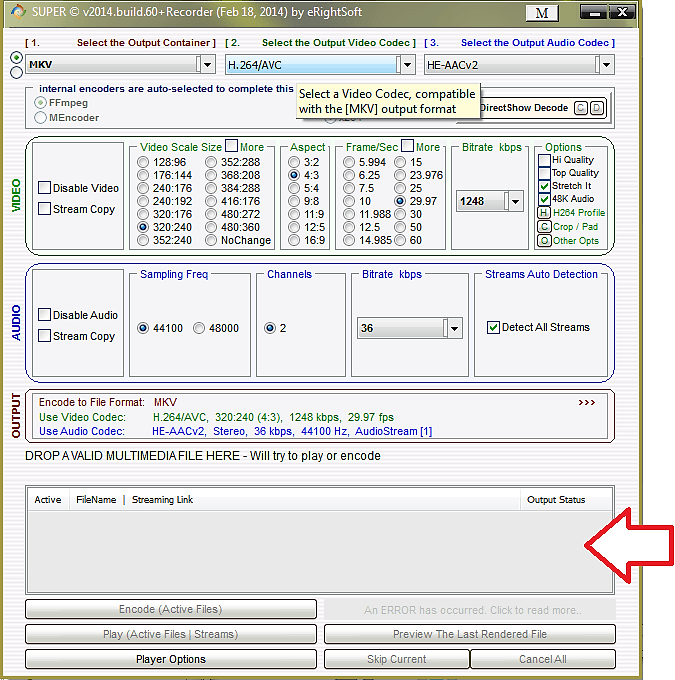
В список файлов нужно добавить видео файлы, из которых вы хотите убрать звук. Вы можете сделать это, просто перетащив нужный файл мышкой. Также можно воспользоваться комбинацией клавиш CTRL+A.
Шаг № 2. Выберите расширение файла.
После того как мы добавили нужный файл в программу, вам необходимо выбрать расширение файла (тип контейнера) для выходного файла.
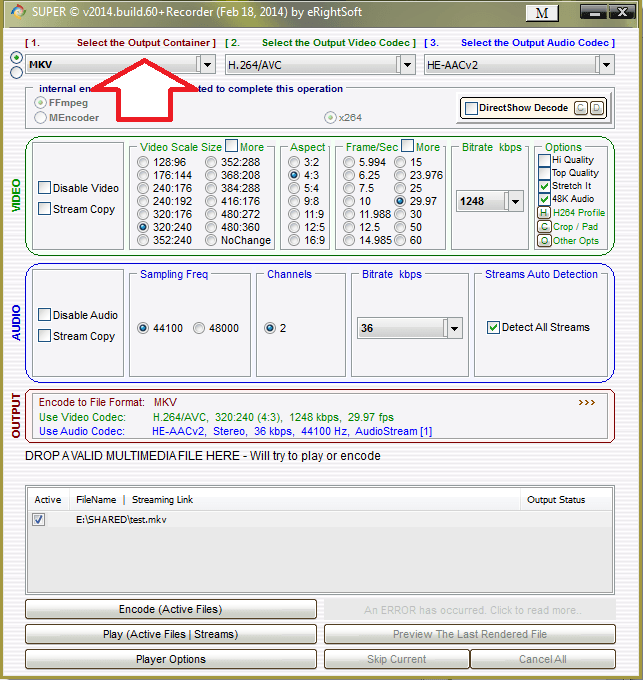
Выбирать нужно точно такое же расширение, как у исходного файла, с которого вы хотите убрать звук. В нашем случае мы выбрали MKV, поскольку добавленный в программу файл имеет именно такое расширение.
Шаг № 3. Отключите кодирование видео.
Дальше можно приступать к настройке кодирования. Для того чтобы видео поток не перекодировался при удалении звука нужно включить функцию «Stream Copy» в разделе «Video». Включение данной функции позволит избежать снижения качества видео и значительно упростит настройку программы.
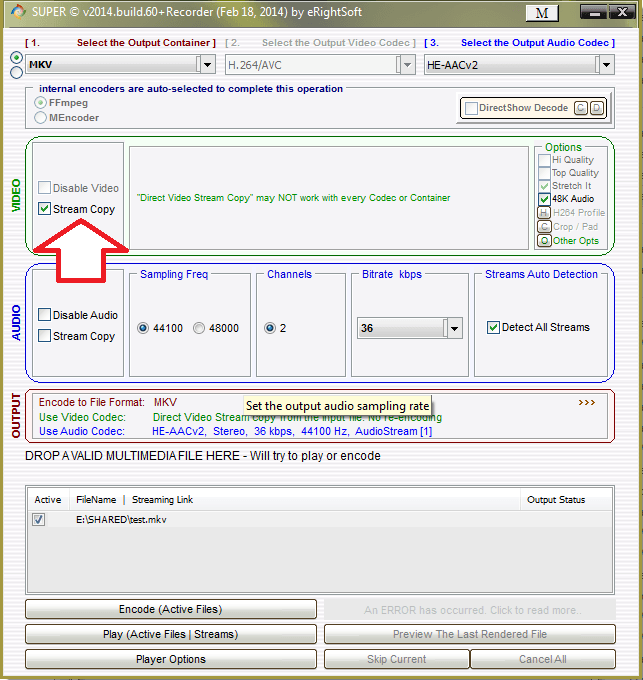
После включения функции «Stream Copy» все настройки кодирования видео исчезнут из окна программы.
Шаг № 4. Уберите звук из видео.
Для того чтобы убрать звук из видео вам необходимо включить функцию «Disable Audio» в разделе «Audio»
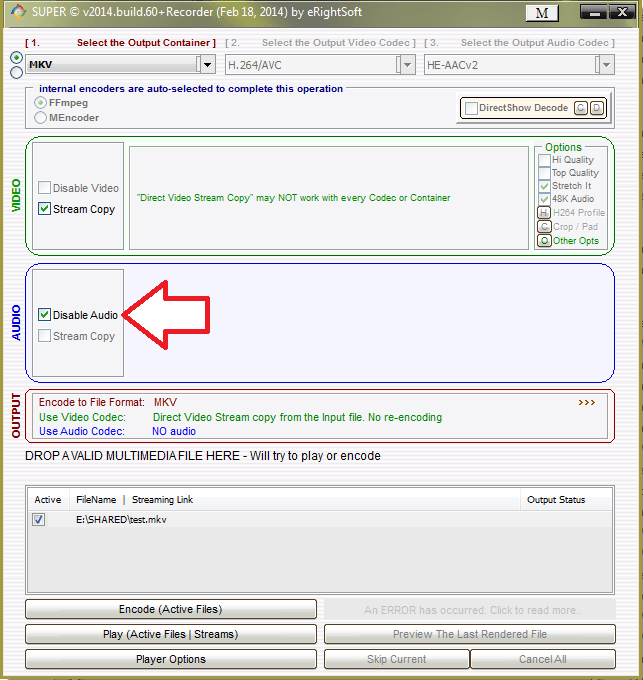
Включение функции «Disable Audio» полностью уберет звук из вашего видео файла.
Шаг № 5. Запустите процесс кодирования.
Все, на этом подготовительный этап закончен. Нажмите на кнопку «Encode» и подождите, пока программа закончит работать с видео файлом.
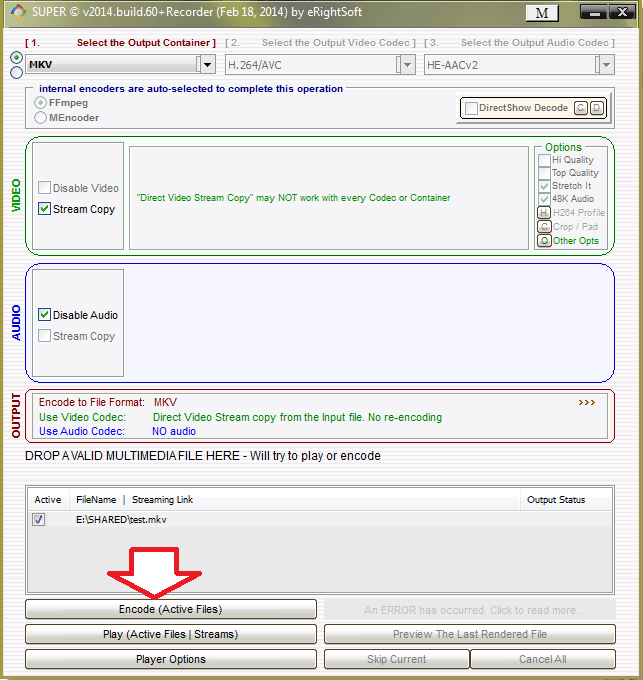
После окончания процесса кодирования в папке с исходным файлом появится новый файл с таким же названием. Этот новый файл будет уже без звука.